mental ray渲染教程
实验四Mental Ray渲染器
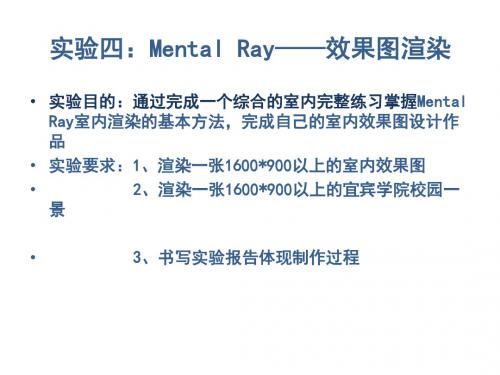
• 同时修改光子的小大 Radius=0.1
• 渲染
测试并提高渲染质量-调整光子效果
测试并提高渲染质量-调整光子效果
• 再次修改光子的小大 Radius=1和5
• 再次渲染,对比
测试并提高渲染质量-调整光子效果
Global Illum Photons=100000 Radius=1
Global Illum Photons=100000 Radius=5
实验四:Mental Ray——效果图渲染
• 实验目的:通过完成一个综合的室内完整练习掌握Mental Ray室内渲染的基本方法,完成自己的室内效果图设计作 品 • 实验要求:1、渲染一张1600*900以上的室内效果图 • 2、渲染一张1600*900以上的宜宾学院校园一 景
• 3、书写实验报告体现制作过程
What’s Global Illumination
• 它是一种能捕捉间接光的技术;光相互直接反弹直至完全吸收。
How GI work?
• GI通过灯光发射出来的光子来创建全局照明;
• 光线照射到物体后,光子在物体间进行反弹(包括反射),形成间接 照明; • 主要通过更改光子的质量,小大,渲染精确度来提高最终效果。
开启Maya中的Mental ray
方法一
方法二
例子
• 设置完工程目录后打开场景 • 建立一个Area light,调整放置到窗口 • 渲染至如下图:
例子
• 打开GI效果
打开GI的效果
调整GI效果
• 选择灯光:调整照明亮度
• • • Photon Color:光子的颜色 Photon Intensity:光子的能量大小,在初始发射时的 能量大小 Exponent:每个光子在一定空间内的传播速度,光子 能量的衰减指数,请注意场景的大小
Mental Ray渲染节点学习
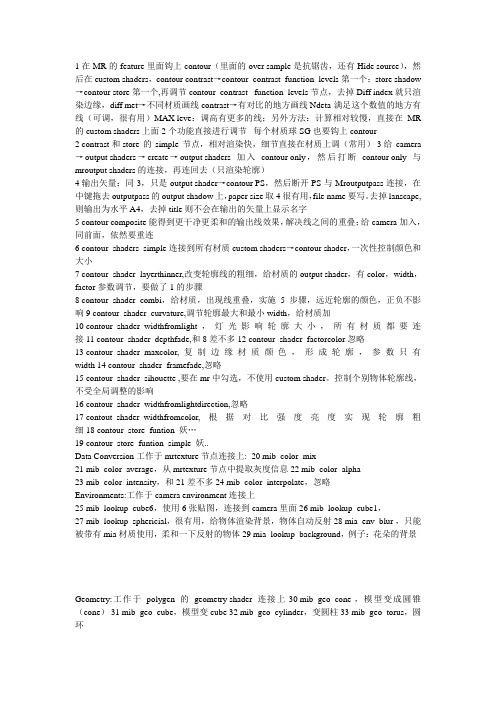
1 在MR的feature里面钩上contour(里面的over sample是抗锯齿,还有Hide source),然后在custom shaders,contour contrast→contour_contrast_function_levels第一个;store shadow →contour store第一个,再调节contour_contrast_ function_levels节点,去掉Diff index就只渲染边缘,diff met→不同材质画线 contrast→有对比的地方画线 Ndeta满足这个数值的地方有线(可调,很有用)MAX leve:调高有更多的线;另外方法:计算相对较慢,直接在MR 的custom shaders上面2个功能直接进行调节每个材质球SG也要钩上contour2 contrast 和 store的simple节点,相对渲染快,细节直接在材质上调(常用)3 给camera →output shaders→create→output shaders加入contour only,然后打断contour only与mroutput shaders的连接,再连回去(只渲染轮廓)4 输出矢量:同3,只是output shader→contour PS,然后断开PS与Mroutputpass连接,在中键拖去outputpass的output shadow上,paper size取4很有用,file name要写。
去掉lanscape,则输出为水平A4,去掉title则不会在输出的矢量上显示名字5 contour composite能得到更干净更柔和的输出线效果,解决线之间的重叠;给camera加入,同前面,依然要重连6 contour_shaders_simple连接到所有材质custom shaders→contour shader,一次性控制颜色和大小7 contour_shader_layerthinner,改变轮廓线的粗细,给材质的output shader,有color,width,factor参数调节,要做了1的步骤8 contour_shader_combi,给材质,出现线重叠,实施5步骤,远近轮廓的颜色,正负不影响 9 contour_shader_curvature,调节轮廓最大和最小width,给材质加10 contour_shader_widthfromlight,灯光影响轮廓大小,所有材质都要连接 11 contour_shader_depthfade,和8差不多 12 contour_shader_factorcolor 忽略13 contour_shader_maxcolor,复制边缘材质颜色,形成轮廓,参数只有width 14 contour_shader_framefade,忽略15 contour_shader_sihouette ,要在mr中勾选,不使用custom shader。
3ds_Max_MentalRay渲染器使用教程
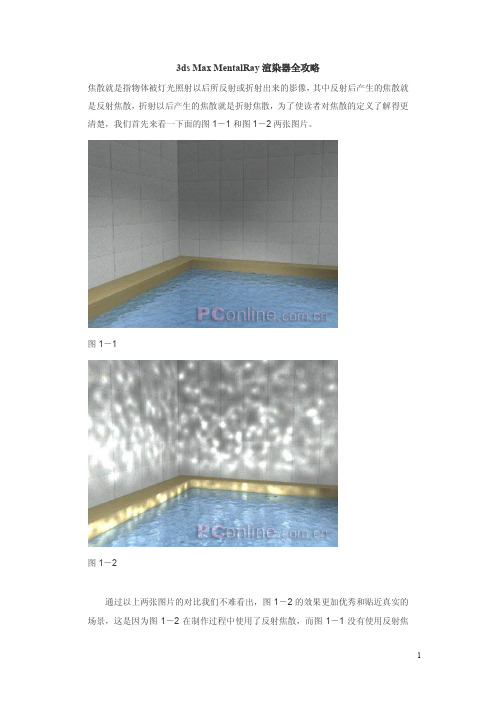
3ds Max MentalRay渲染器全攻略焦散就是指物体被灯光照射以后所反射或折射出来的影像,其中反射后产生的焦散就是反射焦散,折射以后产生的焦散就是折射焦散,为了使读者对焦散的定义了解得更清楚,我们首先来看一下面的图1-1和图1-2两张图片。
图1-1图1-2通过以上两张图片的对比我们不难看出,图1-2的效果更加优秀和贴近真实的场景,这是因为图1-2在制作过程中使用了反射焦散,而图1-1没有使用反射焦散,要知道在Max6版本以前的软件中是制作不出这种焦散效果的,这就是Mental Ray渲染器带给我们的高质量的渲染效果,下面我们就来学习这种反射焦散效果的制作。
1、打开范例场景。
单击此处下载场景文件和贴图(94.7K, Zip压缩文档)。
这是一个简单的室内场景,其中包括水池、石台、两盏聚光灯、一盏泛光灯、一架摄影机,如图1-3所示。
图1-32、制作水面材质。
按下键盘上的M键打开材质编辑器,激活一个材质示例球,命名为“水池”,将其指定给场景中的水池。
设置其Ambient的颜色为纯黑色,设置Diffuse的颜色为淡蓝色,设置Specular Level的值为50左右,设置Glossiness 的值为60左右,如图1-4所示。
图1-43、加入反射贴图。
单击打开Maps卷展栏,单击Reflection项右侧的None按钮,在弹出的窗口中选择Raytrace类型的材质,这个材质是光线追踪材质,是专门用来制作反射和折射时使用的,如图1-5所示。
图1-54、加入凹凸贴图。
水面不应该是没有波纹的,我们通过使用凹凸贴图来制作水池表面上的波纹。
在Maps卷展栏中,单击Bump右侧的None按钮,在弹出的材质浏览器窗口中选择Noise材质类型,设置其Size的值为5,勾选Fractal选项,同时在动画设置工具栏上单击激活Auto Key选项,然后将时间滑块拖动到100帧,设置Phase的值为10,这个值是相位,通过对它的值进行设置就可以制作出水面波纹的动态效果,这样设置后在最后制作完成焦散效果后,在渲染的时候就可以渲染出动态的光影效果。
3DSMax7MentalRay渲染器全攻略:命令参数详解
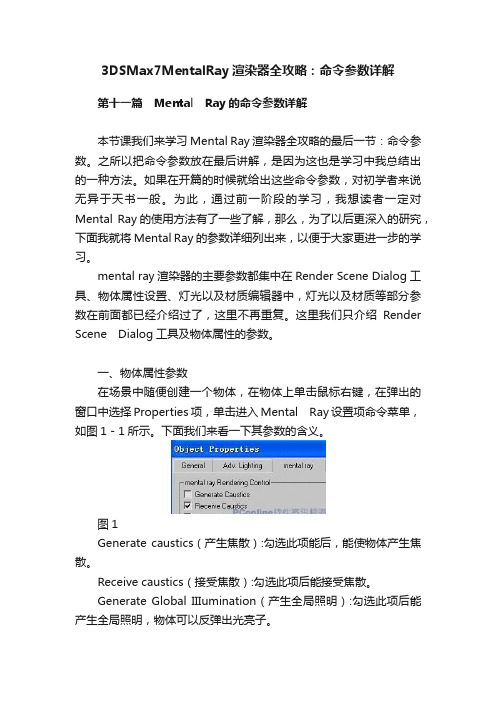
3DSMax7MentalRay渲染器全攻略:命令参数详解第十一篇Mental Ray的命令参数详解本节课我们来学习Mental Ray渲染器全攻略的最后一节:命令参数。
之所以把命令参数放在最后讲解,是因为这也是学习中我总结出的一种方法。
如果在开篇的时候就给出这些命令参数,对初学者来说无异于天书一般。
为此,通过前一阶段的学习,我想读者一定对Mental Ray的使用方法有了一些了解,那么,为了以后更深入的研究,下面我就将Mental Ray的参数详细列出来,以便于大家更进一步的学习。
mental ray渲染器的主要参数都集中在Render Scene Dialog工具、物体属性设置、灯光以及材质编辑器中,灯光以及材质等部分参数在前面都已经介绍过了,这里不再重复。
这里我们只介绍Render Scene Dialog工具及物体属性的参数。
一、物体属性参数在场景中随便创建一个物体,在物体上单击鼠标右键,在弹出的窗口中选择Properties项,单击进入Mental Ray设置项命令菜单,如图1-1所示。
下面我们来看一下其参数的含义。
图1Generate caustics(产生焦散):勾选此项能后,能使物体产生焦散。
Receive caustics(接受焦散):勾选此项后能接受焦散。
Generate Global IIIumination(产生全局照明):勾选此项后能产生全局照明,物体可以反弹出光亮子。
Receive Global IIIumination(接受全局照明):勾选此项后能接受全局照明,物体可以被反弹了光亮子照亮。
二、Render Scene Dialog窗口单击工具栏上的Render Scene Dialog工具打开渲染设置对话框,将渲染器指定为Mental Ray渲染器,如图1-2所示。
此时渲染对话框中的标签面板共有5个, mental ray渲染器的Common和Render Elements命令面板内的参数大部分与默认的扫描线渲染器的对应参数一致,这里我们只介绍其Mental Ray渲染器所特有的参数。
MentalRay卡通渲染教程详解
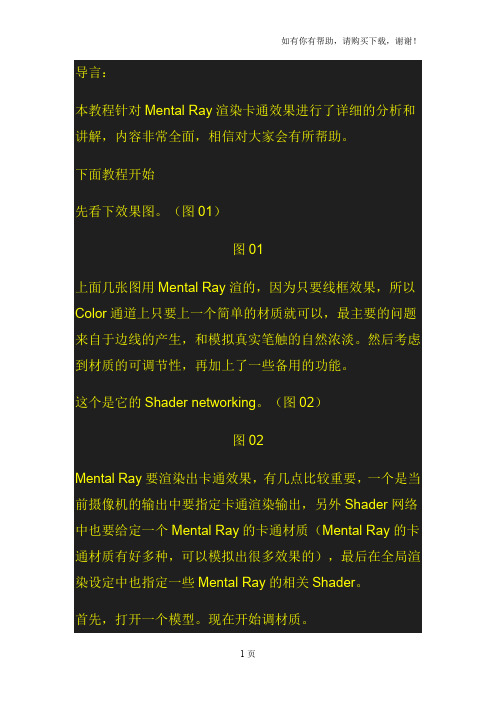
导言:本教程针对Mental Ray渲染卡通效果进行了详细的分析和讲解,内容非常全面,相信对大家会有所帮助。
下面教程开始先看下效果图。
(图01)图01上面几张图用Mental Ray渲的,因为只要线框效果,所以Color通道上只要上一个简单的材质就可以,最主要的问题来自于边线的产生,和模拟真实笔触的自然浓淡。
然后考虑到材质的可调节性,再加上了一些备用的功能。
这个是它的Shader networking。
(图02)图02Mental Ray要渲染出卡通效果,有几点比较重要,一个是当前摄像机的输出中要指定卡通渲染输出,另外Shader网络中也要给定一个Mental Ray的卡通材质(Mental Ray的卡通材质有好多种,可以模拟出很多效果的),最后在全局渲染设定中也指定一些Mental Ray的相关Shader。
首先,打开一个模型。
现在开始调材质。
新建一个SurfaceShader,说说为什么用这种Shader,SurfaceShader有个特性就是不受光照的影响。
,而卡通效果基本上不用太多考虑光线,主要就是明暗的对比。
当然如果要做出光照的效果用其它材质类型也可以。
然后再新建一个Ramp,这个用来控制最终材质的颜色。
再来一个Clamp节点,这个节点的用途是把输入值强制切割在指定的范围内。
和setRange节点有些类似,但不一样。
再建一个Phong,也可以用Bline等其它类型。
只是Phong的高光更加锐利些,当然这个例子中是没有高光的,只有边线。
接下来开始连接,拖放Clamp到Ramp上,选择Other,然后再连接窗口中做如下连接:Clamp的Outputr,或者G,连接到Ramp上的U Coord上,如下图。
(图03)图03接着把Phong的Out Color下的Out R连接到Clamp上的Input R上,别连错了。
Maya的节点属性有一元属性,二元属性,三元属性,数列矩阵等等,不过不怕,不对应的属性类型是无法连接上的。
Maya中mentalray怎么渲染序列帧?
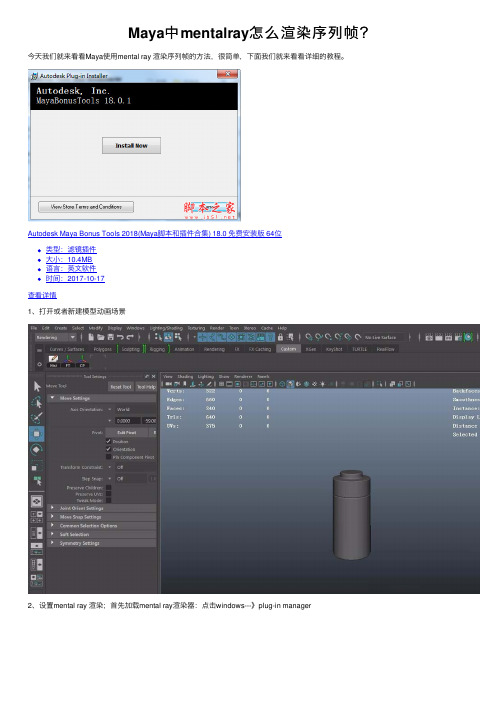
Maya中mentalray怎么渲染序列帧?今天我们就来看看Maya使⽤mental ray 渲染序列帧的⽅法,很简单,下⾯我们就来看看详细的教程。
Autodesk Maya Bonus Tools 2018(Maya脚本和插件合集) 18.0 免费安装版 64位
类型:滤镜插件
⼤⼩:10.4MB
语⾔:英⽂软件
时间:2017-10-17
查看详情
1、打开或者新建模型动画场景
2、设置mental ray 渲染;⾸先加载mental ray渲染器:点击windows---》plug-in manager
3、下拉插件列表,找到Mayatomr.mll;勾选上即可
4、点击渲染设置,打开渲染设置⾯板
5、点击“image format”下拉列表,选⾃⼰需要的格式;然后在frame/animation ext 渲第三项即可
6、然后继续下拉列表,选择需要渲染的帧范围
7、记得在Render Using上设置成mental ray
8、设置完成后将⾯板切换成rendering,然后点击“render”--->“bath render”
以上就是maya中使⽤mental ray渲染序列帧的技巧,希望⼤家喜欢,请继续关注。
使用mentalray渲染器如何设置焦散效果

使用mentalray渲染器如何设置焦散效果使用mental ray渲染器如何设置焦散效果焦散是光线通过其他对象反射或折射之后投影在对象上所产生的效果。
设置焦散效果,需要材质、光源和渲染等多种因素,在本实例中,将为大家讲解使用mental ray渲染器时,怎样设置焦散效果。
图011. 设置酒瓶材质(1)运行3ds Max 2011,打开素材文件“啤酒源文件.max”。
图02(2)当前“酒瓶”对象尚未被赋予材质,渲染Camera001视图,观察材质效果。
图03(3)打开“板岩材质编辑器”对话框,将“Autodesk 实心玻璃”材质添加至活动视图,并重命名。
图04(4)将“玻璃”材质赋予场景中的“酒瓶”对象。
图05(5)在“颜色”下拉式选项栏中选择“自定义”选项,并降低“反射”参数。
图06(6)设置材质颜色。
图07(7)渲染Camera001视图,观察材质效果。
图082. 设置焦散效果(1)观察渲染后的视图,大家可以看到,虽然酒瓶已经设置为玻璃材质,但是阴影并没有产生变化,很不真实。
(2)在设置焦散效果时,场景中必须有生成焦散的对象和光源。
生成焦散的对象必须使用反射或折射类的材质,下面设置“酒瓶”对象生成焦散。
图09图10(3)对“mr 区域聚光灯001”对象执行相同的操作。
提示:虽然max中其他类型的'光源也可以实现焦散效果,但使用mental ray专用光源效果会更好一些。
图11(4)打开“渲染设置”对话框,展开“焦散和全局照明(GI)”卷展栏。
图12(5)在“焦散”选项组中启用“启用”复选框,渲染Camera001视图,观察焦散效果。
图13(6)设置“倍增”参数,渲染Camera001视图,观察焦散效果。
图14(7)设置“每采样最大光子数”参数,渲染Camera001视图,观察焦散效果。
图15(8)启用“最大采样半径”复选框,并设置其右侧的参数,渲染Camera001视图,观察焦散效果。
Mental Ray渲染器

Mental Ray 渲染器光<线跟踪渲染> 系统提示您:点击帖子中的图片,可以在当前页以幻灯片方式进行浏览,很方便哦。
首先,在学习 Mental Ray 渲染器的同时,有必要先跟大家对 Max 的原有的扫描线渲染器进行一下介绍。
扫描线渲染器是 Max6 以前版本的唯一的渲染器,它的渲染采用的是模拟的算法,要想得到逼真的渲 染效果,对灯光的设置要求非常高,不是一般水平所能达到的。
下面我们通过对比的方法来看一下两种渲 染器的实际渲染效果。
点击下载 1、 打开范例场景文件,范例场景文件。
这个场景由一个简单的室内和两个保龄球组成,在菜单栏中单击 Render Sence Dialog(渲染场景)项,打开渲染设置面板,在 Common 选项的下 方,单击 Assign Renderer(指定渲染器),单击 Production 项右侧的按钮,在弹出的窗口中选择 Mental Ray Render 渲染器,按下 OK 钮,如图 1-1 所示。
图 1-12、单击图 1-1 所示的窗口下方的 Render 钮,进行测试渲染,这样我们就得到了一张使用 Mental Ra y 渲染的图像,保存渲染完成的图象。
同样在菜单栏中单击 Render Sence Dialog(渲染场景)项,打开渲染设置面板,在 Common 选项的下方,单击 Assign RenDerer(指定渲染器),单击 Production 项右侧的 按钮,在弹出的窗口中选择 Default Scanline Renderer 渲染器,按下 OK 钮,然后单击 Render 钮进行测 试渲染,对渲染完成的图象同使用 Mental Ray 渲染器渲染的图像进行比较,我们会发现使用 Mental Ray 渲染的图像质量要明显的好于使用扫描线渲染的图像,如图 1-2 所示。
图 1-2 2、Mental Ray 渲染器的设置。
首先我们来设置光线跟踪反射。
- 1、下载文档前请自行甄别文档内容的完整性,平台不提供额外的编辑、内容补充、找答案等附加服务。
- 2、"仅部分预览"的文档,不可在线预览部分如存在完整性等问题,可反馈申请退款(可完整预览的文档不适用该条件!)。
- 3、如文档侵犯您的权益,请联系客服反馈,我们会尽快为您处理(人工客服工作时间:9:00-18:30)。
那个说要偷学的某贼,不用偷了,光明正大来参考= =。
以下假设MAYA基本操作各位已经了解,符号使用大部分MAYA教材通用的符号体系:RM——右键、LM——左键、MM——中键
鄙人目前还没有达到出教程的水准所以这篇只是参考材料而已,主要集中讲一下Mental Ray渲染器制造室内光的常用方法。
首先明确一点,Mental Ray渲染器是目前评价最高的渲染器,在模拟真实的光照效果上是目前最优秀的,但这不说明它操作困难,相反,它的操作相当傻瓜化~而且渲染耗时较长,制造单幅CG用它很合适,但要制作较长的动画的话还是另外考虑,因为它会让你觉得人生短暂(自己都苍老了它还没渲染完……)。
渲染完成效果图:
图中的场景材质有些是用MAYA自身的材质制造的,有些是使用Mental Ray渲染器的材质制造;MAYA自身的材质在MAYA中所有渲染器下都可以工作良好,Mental Ray渲染器的材质只能在Mental Ray渲染器下才能正常工作。
为了内容集中这里只讲解Mental Ray渲染器的材质,其实MAYA自身的材质效果用Mental Ray 渲染器的材质也可以实现,所以不会有什么问题。
材质:
常用的Mental Ray渲染器材质就以上列出的几项,其余材质大部分用于添加辅助效果,使用以上材质基本都可以完成,除非你DIY情节严重= =
Hypershade刚打开时可能列出的不是Mental Ray渲染器材质,用LM单击红框圈出的地方就可以看见转换选单。
dgs_material:用于制造金属
diffuse:渗透,用于材料对光的漫反射,可以设置材料自身的颜色glossy:光泽,用于控制材料光泽的颜色
spechlar:高光,用于控制材料高光的颜色,经常被glossy掩盖= = shiny:发光的XX,用于控制光泽的聚焦程度
shiny U/V:用于控制光泽的聚焦程度在不同方向上的表现
transp:透明度
index of refraction:折射率
light linking用于控制与灯光的连接,通常不用去动= =
hardware texturing需要硬件支持,通常不使用
dielecttic_material:用于制造玻璃
col:定义玻璃本身的颜色
outside color:玻璃表现出的颜色
通常有一定厚度的大块玻璃,正面看是透明(outside color),侧面看却是绿色或蓝色(col),相应的两个折射率同理
phong coefficient:phong系数,与光泽的聚焦程度有关
ignore normals:忽略法线(就是不用区分里外)
mi_car_paint_phen:模拟带磨损的车漆效果
mi_metalic_paint:模拟金属烤漆效果
以上两个的参数相似,用mi_metalic_paint可以进行直观的试验。
weight(权)代表相对其它相关参数它的决定能力,Bias(倾向)代表决定能力
mia_material:万能材质(所有材质都可以用它完成,参数较多,鼠标停在参数上会出现注解)
mia_material_x:万能材质增强版(参数增加了些,鼠标停在参数上会出现注解)就这样了……我实在没有力气每个都解释过去……
---------------------------------------------------------------------------
photon(光子)与Ray/Light(光线)两者不同,分别由不同的属性控制
---------------------------------------------------------------------------
渲染设置:
首先将渲染器设置为Mental Ray,再转入Mental Ray选项卡
rendering feautres
primary render控制渲染模式,用scanline(扫描线)就可以了
-------------------
secondary effects
raytracing:光线追踪(相应的灯光的光线追踪也要开启),影响阴影
final gathering:依靠材质的发光属性(如白炽、贴图的亮度信息)和落在材质上的光进行演算
caustics:焦散,用于计算光斑效果,这个场景无需开启
global illumination:全局照明,利用光子进行演算,常与final gathering 配合制造室内照明效果
------------------
shadows:阴影
motion blur:运动模糊,静态场景不用
anti-……控制抗锯齿(反正看得出是哪个我就用省略号了)
caustics and global illumination
accuracy:精确度
scale:缩放
radius:半径
----------------------
photon tracing
photon reflections:光子反射次数(控制渲染时的最大反射次数)
photon refractions:光子折射次数(控制渲染时的最大折射次数)
max photon depth:最大光子深度(控制渲染时光子的最大直线运动距离)
photon map指场景中的光子分布图;enable map visualizer选项与final gathering中的相应选项只能选其中一个,作用是在Maya工作界面中显示光子;director illumination shadow effects用直接光照阴影增强光子阴影。
-----------------------------------
photon volume光子体积
final gathering的设置同理(自行理解吧我没精力了……)
另外渲染时我习惯用自定义的摄影机,将persp摄影机调整到合适角度位置后复制,显示渲染框,从通道框中锁定摄影机,然后将它设定为渲染用的摄影机,这样无论在正常视图中如何改变视角,渲染视角始终不变
灯光:
此处以面光源为例,集中讲解Mental Ray项内容
area light只有面光源有这一项,可以改变光源形状,场景右侧的柱状灯就是将Type设为圆柱制作的。
caustics and global illumination
emit photons:发射光子,场景中至少要有一个发射光子的光源caustics和global illumination才能生效。
exponent:幂,控制光子的聚集分布情况
caustics photons\global illumination photons:控制用于相应功能的光子数量,如果选项呈灰色查看渲染设置中相应功能有没有启用
use mental ray shadow map overrides:用mental ray阴影重置,控制灯光的阴影,此项勾选以下的选项才可用,此项与深度贴图阴影和光线追踪阴影只能启用一个
-------------------------------------------------------------------
以上,我快累死了……有问题或想要资料的留言或用HI找我,今天先下了,明天体能测试如果活着回来那下午就会在。
注意培训班的教学录频和老师编写的教材还有老师制作的素材我不会
给出,请理解,我不想惹麻烦,我会给出的都是自己的经验总结和网络上开放的资源。
===================================================================== ===
明天体能测试啊!!!除了肺活量和跳远没一项有自信的,正在考虑测体重时要不要在衣服里藏重物,所谓标准体重都谁定的,明显没多少人能达到那重量OTL
貌似下周还有概率期中考?我记错了吧~哈哈哈~。
